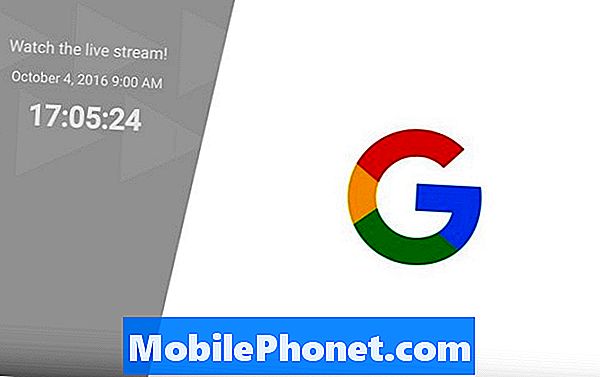L'errore 403 di Google Play Store che continua a infastidire alcuni possessori del Samsung Galaxy S9 si verifica solo quando scarichi un'app. Potresti ancora essere in grado di scaricare qualsiasi app, ma quando la barra di avanzamento si avvicina alla fine della linea e appena prima che il telefono stia per installare l'app, l'errore potrebbe essere visualizzato interrompendo il download e l'installazione. Puoi provare a scaricare nuovamente l'app ma potresti comunque essere in grado di ricevere lo stesso errore.
Quindi, in questo post, ti guiderò nella risoluzione di questo problema per aiutare gli utenti Galaxy S9 interessati da questo problema. Ci sarà una guida passo passo che devi seguire per poter determinare il vero problema e sbarazzartene. Quindi, se sei un utente Galaxy S9, ti suggeriamo di continuare a leggere questo post perché potrebbe aiutarti in futuro.
Prima di andare oltre, se hai trovato questo post perché stavi cercando una soluzione al tuo problema, prova a visitare la nostra pagina di risoluzione dei problemi poiché abbiamo già risolto la maggior parte dei problemi comunemente segnalati con il telefono. Abbiamo già fornito soluzioni ad alcuni dei problemi segnalati dai nostri lettori, quindi cerca di trovare problemi simili ai tuoi e utilizza le soluzioni che abbiamo suggerito. Se non funzionano per te e hai bisogno di ulteriore assistenza, compila il nostro questionario sui problemi di Android e premi Invia.
Correzione del Galaxy S9 che continua a mostrare l'errore 403 del Play Store
Ecco le cose che dovresti fare se incontri l'errore 403 del Play Store sul tuo Samsung Galaxy S9:
- Eseguire il riavvio forzato.
- Elimina cache e dati del Play Store.
- Rimuovi e aggiungi il tuo account Google.
- Aggiorna Google Play Store.
- Eseguire il ripristino delle impostazioni di fabbrica.
Ora, lascia che ti spieghi brevemente perché è necessario eseguire tutte queste procedure.
Prima soluzione: eseguire il riavvio forzato
A volte, a causa di diverse app in esecuzione contemporaneamente, il sistema non poteva più soddisfare tutto ciò che faceva funzionare le altre app in modo anomalo senza una ragione apparente. Tramite il riavvio forzato il sistema verrà aggiornato e chiuderà tutte quelle app in esecuzione in background.
È anche possibile che questo errore sia causato da un problema tecnico del firmware o da problemi minori di sistema. Questo è il motivo per cui è necessario eseguire questa procedura ed ecco come viene eseguita:
- Tieni premuti contemporaneamente i tasti Volume giù e Accensione per 10 secondi o più e attendi fino al riavvio.
Dopo il riavvio forzato, apri l'app Play Store e scarica nuovamente qualsiasi app per vedere se l'errore 403 verrà ancora visualizzato. In tal caso, passare al metodo successivo.
LEGGI ANCHE: Come correggere l'errore 498 di Google Play Store sul tuo Samsung Galaxy S9
Seconda soluzione: elimina la cache ei dati del Play Store
Un altro fattore da considerare perché viene visualizzato il messaggio di errore è la cache dell'app e i dati non sono aggiornati o sono danneggiati. Quindi, per escluderlo, proveremo a riportare il Play Store alle impostazioni predefinite eliminando la cache ei dati. Ecco come:
- Dalla schermata Home, scorri verso l'alto in un punto vuoto per aprire la barra delle applicazioni.
- Tocca Impostazioni.
- Tocca App.
- Tocca l'icona dei 3 punti (in alto a destra)
- Tocca Mostra app di sistema per visualizzare le app preinstallate.
- Trova e tocca Google Play Store.
- Tocca Archiviazione.
- Tocca Svuota cache.
- Tocca OK.
- Riavvia il dispositivo e verifica il problema.
Apri Play Store e prova a scaricare qualsiasi app per sapere se viene visualizzato ancora l'errore 403. Se il problema persiste, passare alla procedura successiva.
Terza soluzione: rimuovi e aggiungi il tuo account Google
A questo punto, poiché l'errore 403 continua a infastidirti anche dopo aver eseguito le prime due procedure, è possibile che sia correlato all'account in quanto tale è il caso di alcuni problemi che abbiamo riscontrato in passato. È quindi logico e molto utile rimuovere il tuo account Google dal telefono, riavviarlo e quindi aggiungere di nuovo lo stesso account. Segui questi passaggi per rimuovere l'account:
- Dalla schermata Home, scorri verso l'alto in un punto vuoto per aprire la barra delle applicazioni.
- Tocca Impostazioni.
- Tocca cloud e account.
- Tocca Account.
- Seleziona l'account Google (se hai più account, scegli quello che stai utilizzando per Google Play Store).
- Tocca RIMUOVI ACCOUNT.
- Tocca RIMUOVI ACCOUNT per confermare.
E segui questi passaggi per aggiungere nuovamente il tuo account Google:
- Dalla schermata Home, scorri verso l'alto in un punto vuoto per aprire la barra delle applicazioni.
- Tocca Impostazioni.
- Tocca cloud e account.
- Tocca Account.
- Tocca Aggiungi account in basso.
- Seleziona Google.
- Fornire lo sblocco dello schermo se richiesto
- Inserisci le credenziali del tuo account Google.
Dopo aver aggiunto l'account, apri subito Play Store e quindi prova a scaricare qualsiasi applicazione. Se l'errore 403 viene ancora visualizzato dopo questo, non hai altra scelta che ripristinare il telefono.
LEGGI ANCHE: Come correggere l'errore 101 di Google Play Store sul tuo Samsung Galaxy S9
Quarta soluzione: eseguire il ripristino delle impostazioni di fabbrica
L'esecuzione di un ripristino sul telefono dovrebbe essere l'ultima opzione che puoi fare se tutte le procedure non sono riuscite a risolvere il problema. Questo metodo cancellerà tutti i file e i dati salvati nella memoria interna del telefono. Quindi, prima di eseguire questo metodo, ti suggeriamo di eseguire il backup di tutti i tuoi file importanti in modo da poterli ripristinare facilmente una volta risolto il problema. Per fare ciò, segui questi passaggi:
- Eseguire il backup dei dati sulla memoria interna. Se hai effettuato l'accesso a un account Google sul dispositivo, hai attivato Antifurto e avrai bisogno delle tue credenziali Google per completare il ripristino totale.
- Spegni il dispositivo.
- Tieni premuto il tasto Volume su e il tasto Bixby, quindi tieni premuto il tasto di accensione.
- Quando viene visualizzato il logo Android verde, rilascia tutti i tasti ("Installazione dell'aggiornamento del sistema" verrà visualizzato per circa 30-60 secondi prima di visualizzare le opzioni del menu di ripristino del sistema Android).
- Premere più volte il tasto Volume giù per evidenziare "cancella dati / ripristino dati di fabbrica.
- Premere il pulsante di accensione per selezionare.
- Premi il tasto Volume giù fino a evidenziare "Sì, elimina tutti i dati utente".
- Premere il pulsante di accensione per selezionare e avviare il ripristino generale.
- Quando il ripristino generale è completo, viene evidenziato "Riavvia il sistema ora".
- Premere il tasto di accensione per riavviare il dispositivo.
Siamo abbastanza sicuri che l'errore 403 di Google Play Store sul tuo Samsung Galaxy S9 verrà corretto con questa procedura. Spero che saremo stati in grado di aiutarti a risolvere il problema con il tuo dispositivo. Ti saremmo grati se ci aiutassi a spargere la voce, quindi per favore condividi questo post se lo trovi utile. Grazie mille per aver letto!
Mettiti in comunicazione con noi
Siamo sempre aperti ai tuoi problemi, domande e suggerimenti, quindi non esitare a contattarci compilando questo modulo. Questo è un servizio gratuito che offriamo e non ti addebiteremo un centesimo per questo. Tuttavia, tieni presente che riceviamo centinaia di e-mail ogni giorno ed è impossibile per noi rispondere a ciascuna di esse. Ma stai certo che leggiamo ogni messaggio che riceviamo. Per coloro che abbiamo aiutato, spargi la voce condividendo i nostri post con i tuoi amici o semplicemente mettendo mi piace alla nostra pagina Facebook o seguici su Twitter.
POSTI RILEVANTI:
- Come correggere l'errore 941 di Google Play Store su Samsung Galaxy S9
- Come risolvere Nova Launcher che continua a bloccarsi su Samsung Galaxy S9 (semplici passaggi)
- Come riparare Samsung Galaxy S9 che non può inviare MMS (semplici passaggi)